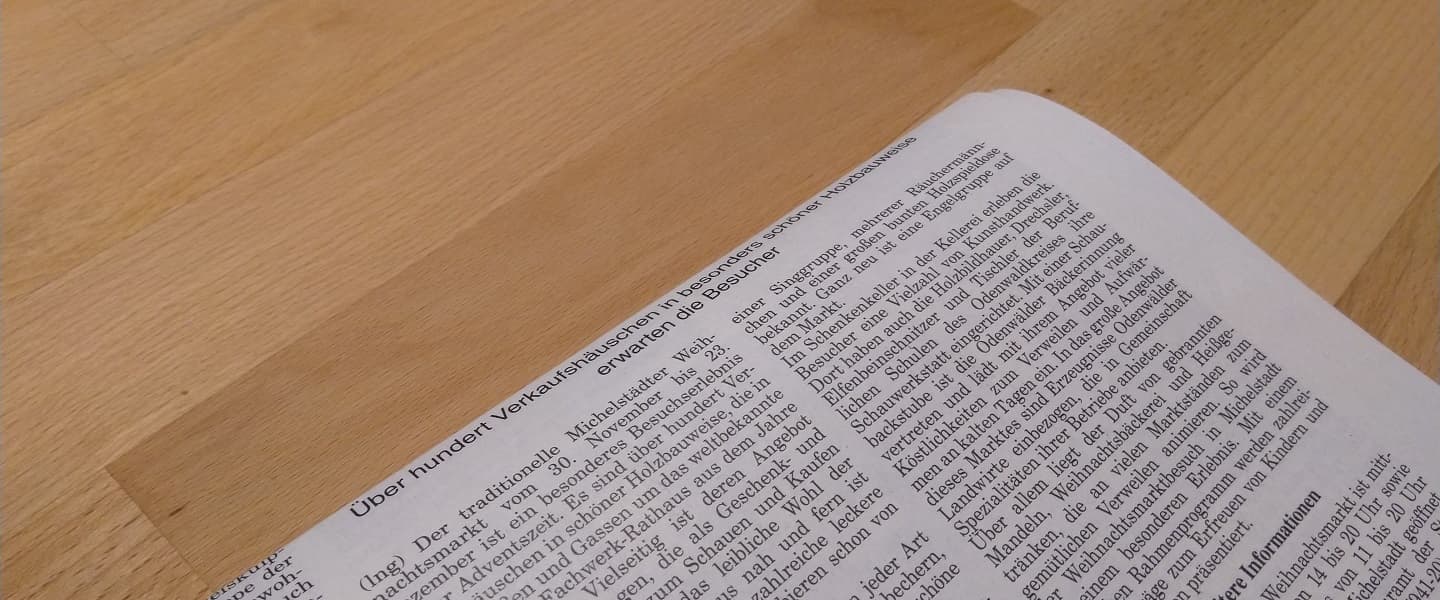Ich erkläre jetzt mal meine Art WordPress auf dem Webspace des Webhosting Anbieters All-Inkl zu installieren. Die ersten Installationen waren für mich ziemlich umständlich. Zuerst WordPress herunterladen, auspacken und die Datei config.php editieren. Anschließend alles hochladen und installieren. Es geht aber auch wesentlich einfacher.
Möglich wird dies durch die Tatsache, dass der FTP-Client von All-Inkl ZIP-Archive entpackt und dass man die Datei config.php der WordPress Installation nicht mehr editieren muss.
WordPress hochladen
- WordPress von WordPress.org herunterladen (aktuell ist die Version 5.5.1). Das Archiv hat die Bezeichnung
wordpress-5.5.1-de_DE.zip - Das heruntergeladene Archiv unausgepackt per All-Inkl WebFTP in den Ordner
/horstscheuer-de/(alle meine Domain verweisen auf separate Ordner) auf den Webspace hochladen. Vor dem Hochladen die Option „Archiv entpacken“ aktivieren. - Parallel dazu neue DB anlegen und Passwort, DB-Name und Nutzername notieren.
- Nach dem Hochladen und Entpacken ist im Ordner
/horstscheuer-de/der neue Ordnerwordpresszu finden. Alle Dateien in diesem Ordner eine Ebene nach oben (direkt nach/horstscheuer-de/) verschieben. Den Ordnerwordpresslöschen.
einiges löschen
- Aus
/wp-content/plugins/die Plugins „hello“ und „askimet“ löschen. Die Dateiindex.phpnicht löschen. - Aus
/wp-content/themes/die Themes „twentynineteen“ und „twentyseventeen“ löschen. „twentytwenty“ und „index.php“ nicht löschen. „twentytwenty“ ist das Standardtheme. - Aus
/wp-content/languages/plugins/und/wp-content/languages/themes/die jetzt nicht benötigten Sprachdateien löschen.
WordPress installieren
Alles weitere läuft im Browser ab. Nachdem neue Domain aufgerufen wurde zeigt das WordPress Setup folgendes Bild.
Auf der nachfolgenden Seite müssen die Daten der neuen, vorher angelegten WordPress-DB eingegeben werden.
Anschließend startet das eigentliche WordPress Setup